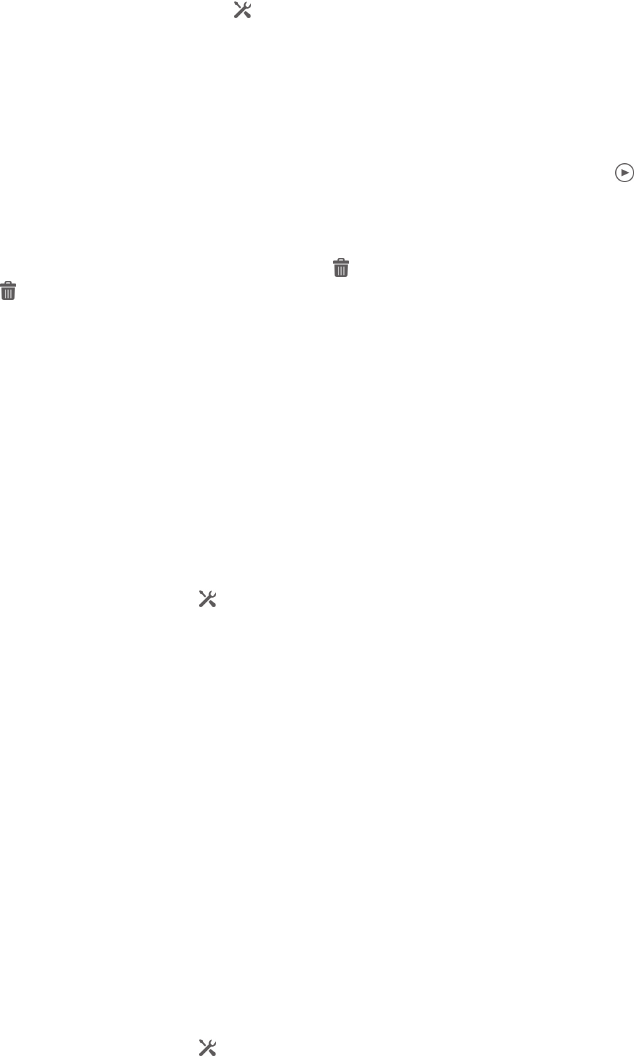-
ich habe mein Handy längere Zeit nicht im Betrieb. Jetzt weis ich mein Pin nicht mehr. Wer kann helfen Eingereicht am 23-9-2020 16:42
Antworten Frage melden -
Werte Damen und Herren,
Antworten Frage melden
ich habe in Verwendung ein Sony Mod C1905.
Da das Gerät in letzter Zeit immer meckerte wollte ich alles löschen und neu einrichten.
Aber der Erfolg ...ich kann nun mehr keine Googlekonten mehr einrichten.
Haben Sie einen Tip
e-mail : monika.mcgill@t-online.de Eingereicht am 25-5-2019 15:25 -
Ich benötige ein Kennwort zum Entschlüsseln des Speichers Eingereicht am 13-12-2018 14:44
Antworten Frage melden -
also auf meinem Smartphone SONY Xperia waren aufeinmal etlich viele Programme,Daten weg !
Antworten Frage melden
was mache ich jetzt ?
wie lade ich es neu ?
ich habe keine Installation dvd
danke
schönen Tag noch ! Eingereicht am 29-4-2018 10:24 -
Sd Speicherkarte ist erkannt ,kann aber keine Daten aufnehmen. Fotos sind wahrscheinlich ins Netz gegangen Eingereicht am 19-1-2018 16:50
Antworten Frage melden -
Wie kann ich Symbole und kontakte vom Bildschirm löschen. Eingereicht am 12-7-2017 12:49
Antworten Frage melden -
wie übertrage ich Bilder vom Sony Xperia auf meinen laptop Eingereicht am 5-4-2017 10:02
Antworten Frage melden -
wo finde ich die mac-adresse beim sony xperia c1905? Eingereicht am 2-4-2017 10:32
Antworten Frage melden -
Habe bei meinem Handy Sony C1905 Xperia mein Organizer Tambucho geladen und meine Daten gespeichert aber dann Versehentlich gelöscht. Wie kann ich die wieder herstellen? Eingereicht am 22-2-2017 09:27
Antworten Frage melden -
Habe die Daten von meinem Organizer Tambucho versehentlich gelöscht und somit auch meine Passwörter. Wie kann ich die wieder finden Eingereicht am 22-2-2017 09:20
Antworten Frage melden -
Bei dem transfer von Daten / Bilder auf SD Card erscheint: Telefon ist ausgelastet Eingereicht am 20-2-2017 11:05
Antworten Frage melden -
Meldung "Leider wurde Xperia Home beendet" geht nicht weg, Handy geht aus. Eingereicht am 25-6-2016 14:42
Antworten Frage melden-
auf meinem display steht :xpiria home wurde beendet!wie bekomme ich das wieder weg? Beantwortet 29-8-2018 09:38
Finden Sie diese Antwort hilfreich? (26) Antwort melden
-
-
wie bekomme ich die fotos vom handy auf den computer Eingereicht am 15-10-2015 17:22
Antworten Frage melden-
wie bekomme ich fotos vom handy auf den computer Beantwortet 15-10-2015 17:26
Finden Sie diese Antwort hilfreich? (4) Antwort melden
-
-
Bilderzugriff die auf dem Handy gespeichert sind Eingereicht am 10-2-2015 15:09
Antworten Frage melden-
Siehe Seite 80 - 81. Download ist kostenlos! Beantwortet 10-2-2015 16:04
Finden Sie diese Antwort hilfreich? Antwort melden
-